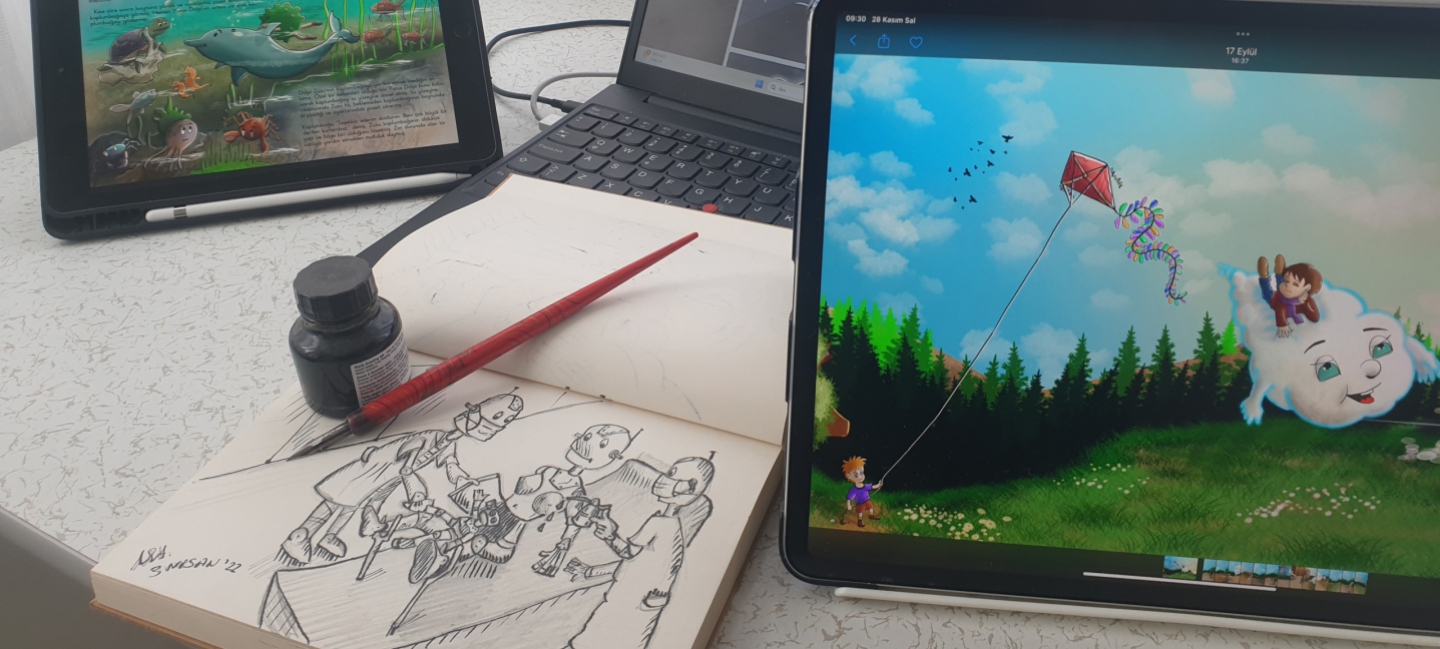2D Animasyon hazırlama hakkında
Adobe Animate yani eski Flash uygulamasının 2D animasyonlar hazırlamada kolaylık sağlayan pek çok özelliği var.
Yazdığı hikaye kitabı için bana illüstrasyonlar hazırlatan yazar arkadaşım için ilk etapta kısa 1 dakikalık bir tanıtım animasyon filmi hazırladım.Filmi beğendi ve Tüm kitabı anime edip edemeyeceğimizi sordu.Bu konuda destek olabileceğimi söyledim.Ancak tam netleşmedi henüz.
Adobe Animate ile 2D animasyonlar hazırlamak, yıllardır Flash arayüzüne alışkın olan kullanıcılar için oldukça kolay araçlar sağlıyor.Adobe Animate’i hiç kullanmamış olanların da kolaylıkla öğrenebileceğini düşünüyorum.
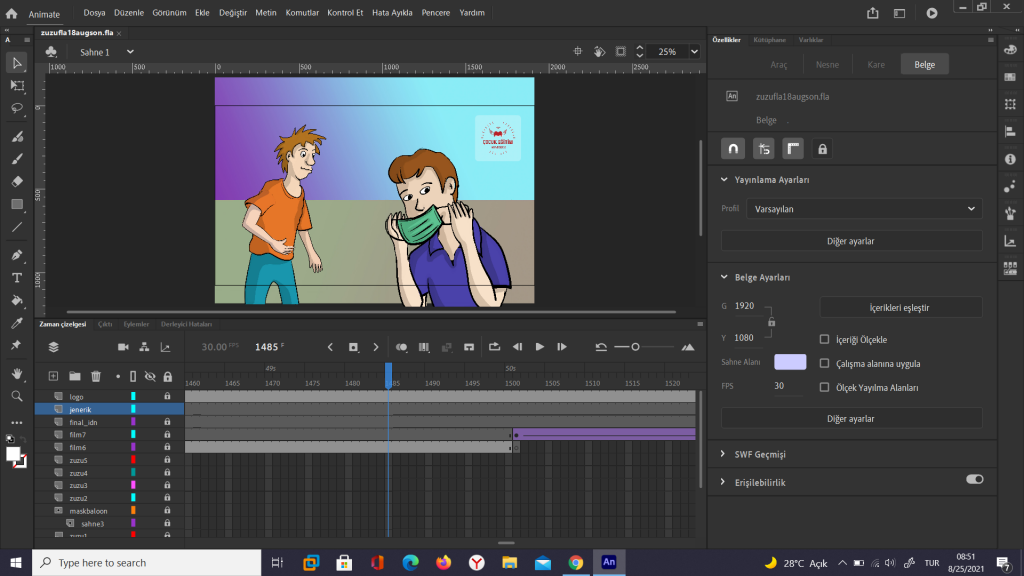
Ben animasyon için tasarladığım çizimleri photoshop veya procreate ile hazırlıyorum.Özellikle ipad karakterlerin animasyon için yeniden çizilmesinde çok pratik olmamı sağladı.
Anime edeceğim karakteri tüm hali ile bir kez çizdikten sonra, kollar,kafa,eller,bacaklar ve yüz için ayrı katmanlar açarak, her biri için ihtiyacım olan hareketleri ayrı katmanlara çizip,her katmanı renklendiriyorum.
Sonra her katmanı arka planı şeffaflaştırıp,png olarak kaydediyorum.Bu şekliyle psd dosyasını Animate içerisine import ediyorum.burada yüksek kalitede seçeneğini seçiyorum.
Animate içerisinde bu psd dosyası grafik dosyası olarak gözüküyor ve katmanları işlemek için bu grafik dosyasının katmanlarını, timeline üzerinde düzenleyebiliyorsunuz.
Yüz ifadeleri ya da el hareketleri için ayrı birer grafik dosyası hazırlayıp psd içindeki hareketleri bu dosyaya taşıyarak ana karakter timeline’ı üzerine tekrar kopyalayıp, sağdaki panelden Özellikler/Nesne—->kare seçeneği içerisinden kullanacağınız hareket resminin ilk ve son karelerini belirleyip hareketin sıralamasına uygun ana psd timeline’ı üzerinde düzenleyebilirsiniz.
Ayrıca aynı sistemi kullanarak karakterin dudak hareketlerini senkronize etmeniz de mümkün.
Dudağın ve ağzın belli harfleri söylerken hareketlerini çizip bir psd ile hazırlayın.sonra psd yi Animate içerisine import edin.Bu psd grafik dosyasında hareketlerinizi sırayla timeline üzerinde her bir katmanda her kareye bir resim olarak dizin.Sonra bu kareleri etiketleyin ve yeni bir katman açıp konuşma ses dosyanızı bu katmana atın, süresi önemli değil..bu işlemden sonra konuşmanın gerçekleşeceği karakter timelinını ses dosyasının uzunluğunda ayarladığınızdan emin olduktan sonra ,dudakları içeren grafik klibini sahneye yeni bir katmana ekleyin hizalayın.Ses dosyasını da başka bir katman açıp bu katman seçili iken sahne alanına atın. Bundan sonra Özellikkler/Nesne/Dudak senkronizasyonu butonuna basın ve işlemi başlatın.Kısa süre içerisinde hareketleriniz senkronize olacaktır.
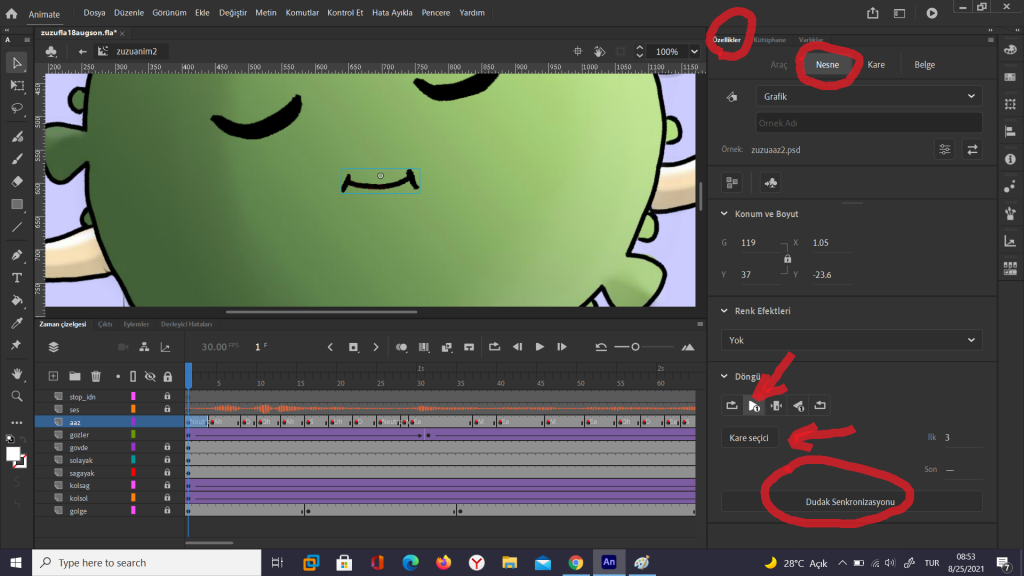
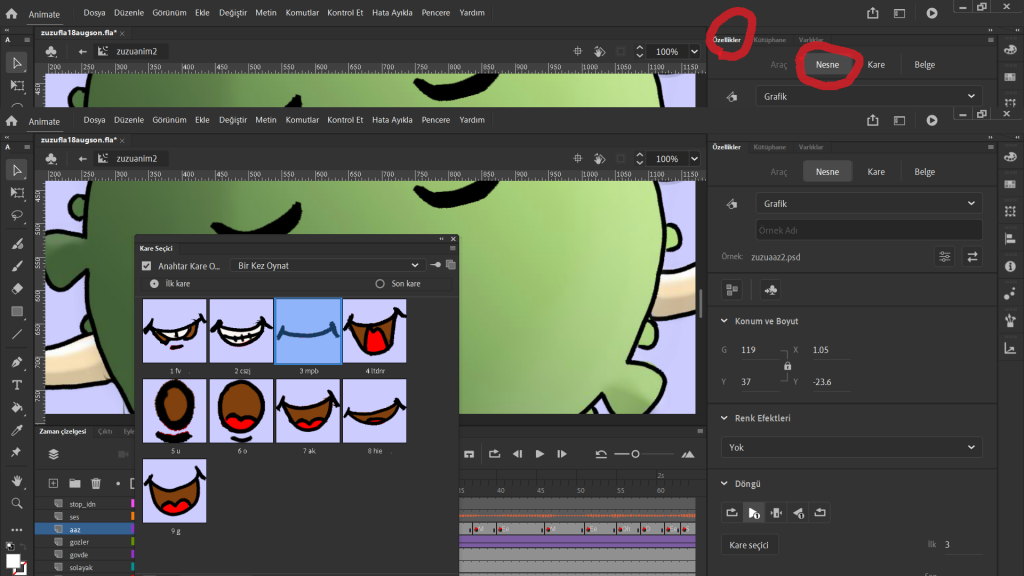
Adobe Animate bu konuda çok güçlü bir araç.Diğer animasyon hazırlama uygulamaları hakkında da bilgi sahibi olduktan sonra tercihinizi ona göre yapabilirsiniz.Adobe’nin abonelik sistemi ile lisanslamak gerektiği için belki amatör kullanıcılar için ile başta uygun olmayabilir.
Lisans bedellerini karşılayabilecek kişiler ve sürekli Animate’i kullanmak durumunda olanlar için tavsiye edeceğim bir uygulama.
Ben Adobe Animate’i Air sdk ile ayrıca mobil uygulama geliştirirken de kullanıyorum.Hem ios hem android için tek bir kod yazarak yayınlayabiliyorsunuz…
Yeni bir yazıda görüşmek üzere…
ADOBE ANIMATE VE ADOBE AIR İLE İLGİLİ DAHA FAZLA MAKALEM İÇİN:
https://atolyepapirus.com/category/air/
EĞİTİCİ BİRÇOK YAZIMI BULABİLECEĞİNİZ KATEGORİ İÇİN ALTTAKİ LİNKİ KULLANABİLİRSİNİZ:
https://atolyepapirus.com/category/egitim-kodlama/
ADOBE ANIMATE HAKKINDA DAHA FAZLA BİLGİ İÇİN:
https://www.adobe.com/tr/products/animate.html
![]()